Utiliza una Call API
Para agregar la funcionalidad de una Call API a tu app, debes usar un bloque específico en un proceso lambda y configurar las funciones de la Call API para realizar la llamada a la API de forma correcta y de manera que cumpla con los requerimientos de tu proyecto. Puedes encontrar una lista con las Call APIs disponibles en Call APIs y acceder a cualquiera de ellas para aprender a configurar cada una de sus funciones.
Nota
También puedes agregar una Call API a un proceso legacy utilizando la función VT_CALL_API.
Consulta la siguiente sección para aprender cómo agregar una Call API a un proceso lambda.
Agrega una Call API a un proceso lambda
Para agregar un Call API a un proceso lambda, accede a la rama de tu aplicación y, desde los atajos o desde Logic en el menú superior, dirígete a Processes. Se abrirá la página de procesos en la pestaña de procesos lambda. Haz clic en + Create en la esquina superior derecha de la página para abrir el editor de procesos lambda y sigue los pasos a continuación. En este ejemplo, agregaremos la call API de TroubleShooting (para utilizar las funcionalidades de Firebase Crashlytics) y usaremos una función específica para añadir breadcrumbs personalizados al log, lo que ayuda a rastrear el camino que siguió un usuario antes de encontrar un crash o un error no fatal.
En el panel derecho, completa el campo Name para identificar el proceso, por ejemplo: TROUBLESHOOTING_LOG_BREADCRUMB. Añade una descripción que explique el objetivo de la lógica creada. También puedes agregar etiquetas que les permitan a ti y a tu equipo agrupar procesos fácilmente según su funcionalidad, por ejemplo: troubleshooting.
Busca la categoría del bloque Call Apis en el menú de bloques de la izquierda o utiliza la barra de búsqueda. Haz clic en esa opción para abrir la categoría y ver las funciones disponibles. Arrastra el bloque execute call api al canvas y conéctalo al bloque on start.
Busca la subcategoría del bloque TroubleShooting dentro de la categoría del bloque Call Apis. Haz clic en ella para abrir la categoría y ver las funciones disponibles. Arrastra el bloque troubleshooting log breadcrumb event message al canvas y conéctalo al bloque execute call api.
Completa el bloque troubleshooting log breadcrumb event message con el texto que se mostrará en el log como miga de pan. También puedes completar el campo del bloque con un token, mediante el uso del bloque register text, como se muestra en la imagen animada a continuación.
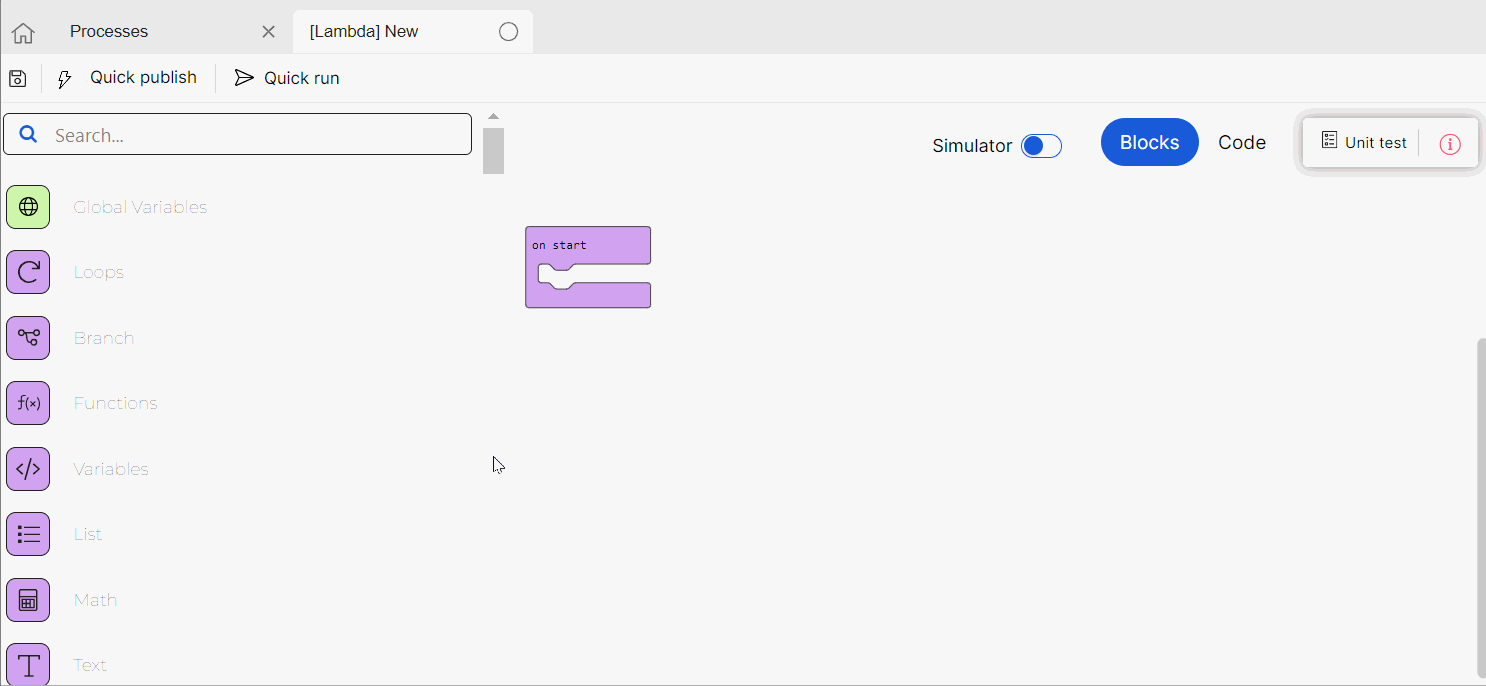
Haz clic en Save en la barra de acciones. Se abre el modal Commit message, completa la descripción de los últimos cambios realizados y, si corresponde, los detalles del ticket de JIRA relacionado. Luego, haz clic en Save nuevamente para finalizar el proceso de creación. El proceso lambda creado está listo para ser invocado desde el proceso, transacción o componente de la pantalla donde desees dejar las migas de pan.